Windows 10
В Windows 10 принцип подключения микрофона зависит от его типа. Если он проводной и для соединения используется разъем 3,5 мм либо USB-кабель, чаще всего никаких дополнительных действий осуществлять не придется. В случае с беспроводными устройствами (почти всегда это наушники со встроенным микрофоном) настройка выполняется через специальный раздел в меню «Параметры». Однако при любом типе соединения весь процесс не займет много времени и не покажется сложным даже начинающим. Убедиться в простоте реализации вы можете, прочитав инструкцию от другого нашего автора по ссылке ниже.
Подробнее: Подключение микрофона в Windows 10
Сразу после организации соединения рекомендуется выполнить тестирование микрофона при помощи встроенных в операционную систему средств, специальных программ или онлайн-сервисов. Выбор подходящего инструмента тестирования зависит исключительно от вас, поскольку каждый из них прекрасно справляется со своей задачей. Если не хотите прибегать к сторонним средствам, встроенные в Виндовс возможности — идеальный вариант проверки устройства ввода.
Подробнее: Проверка микрофона в Windows 10
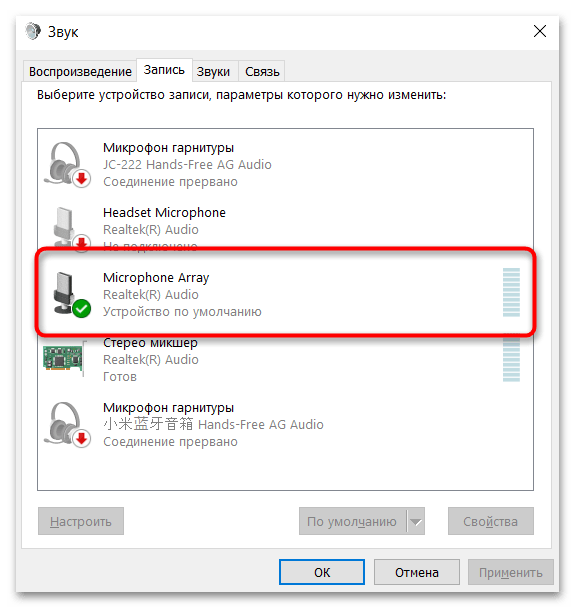
При возникновении трудностей с соединением или тестированием необходимо проверить активность микрофона, обновить звуковые драйверы или изменить настройки операционной системы, что зависит именно от типа появившейся проблемы. Вы можете определить ее самостоятельно и, отталкиваясь от причины, использовать методы исправления. Следует учитывать, что иногда микрофон отображается как подключенный, но не работает, что уже подразумевает реализацию немного других действий.
Подробнее:
Микрофон подключен, но не работает в Windows 10
Устранение проблем с микрофоном в наушниках на Windows 10
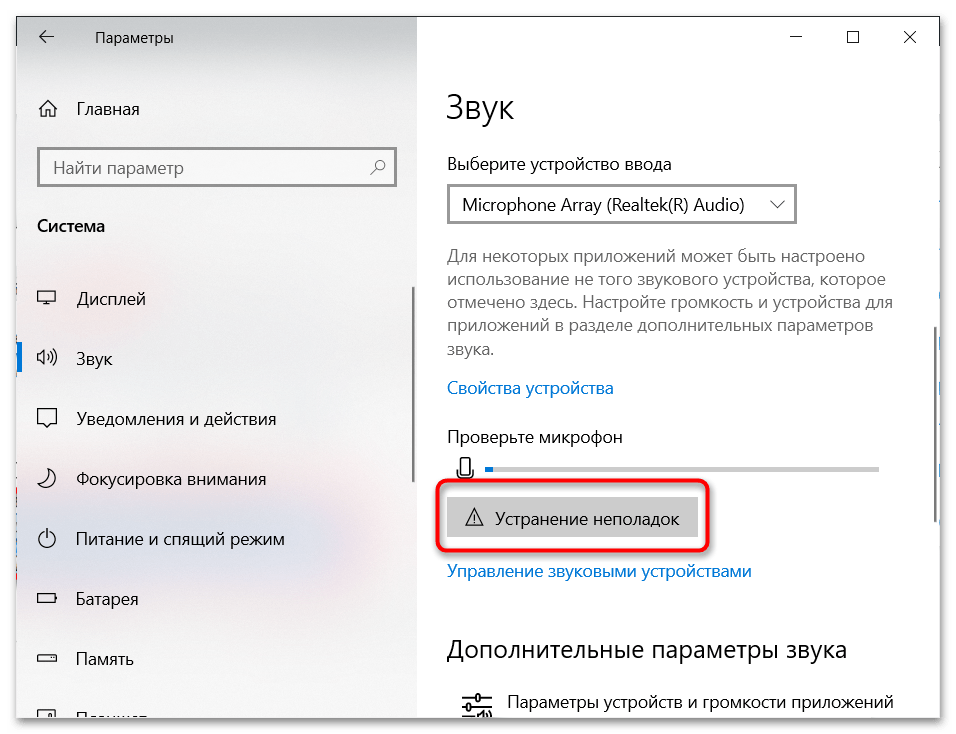
Windows 7
Если вы работаете в Windows 7, подключение микрофона тоже не станет чем-то сложным, ведь в этой версии операционной системы понадобится выполнить примерно такие же действия, как и в актуальной. Нажмите по следующему заголовку, чтобы перейти к чтению тематической статьи. В ней автор разбирает два типа соединения: при помощи TRS-кабеля или USB. Так вы сможете понять, что принципиальной разницы в каждом варианте нет, но есть свои особенности, связанные с функционированием самих микрофонов и предоставляемых дополнительных возможностей, которые относятся к драйверу и программному обеспечению с графическим интерфейсом, где осуществляется настройка устройства.
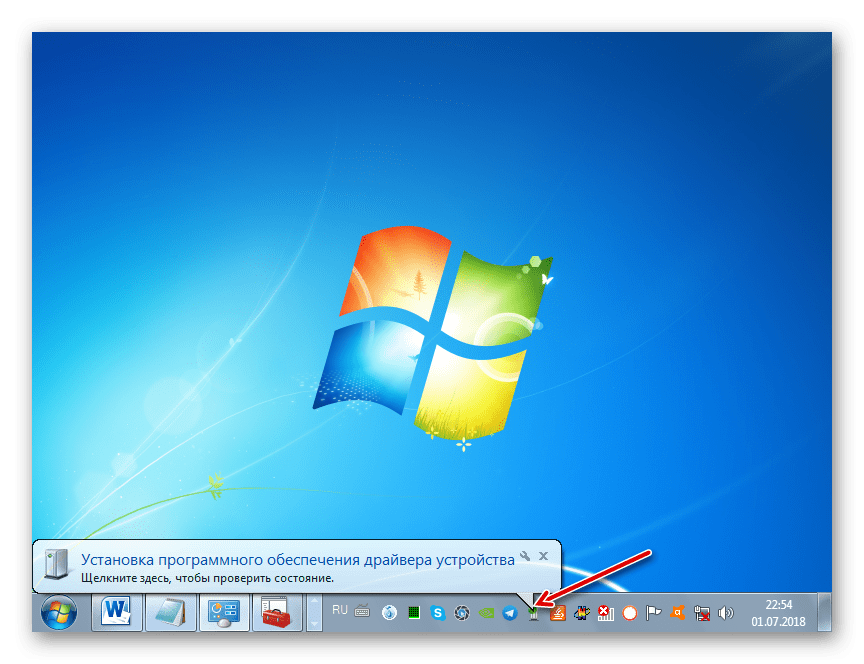
Если же вы используете встроенный в наушники микрофон и подключение при помощи 3,5 мм штекера или USB-кабеля уже выполнено, но устройство ввода все равно не работает, обратите внимание на то, что оно может быть отключено в самой операционной системе. Для активации понадобится произвести несколько простых действий в зависимости от типа оборудования.
Подробнее: Включение микрофона на компьютере с Windows 7

Предоставление разрешений для сайтов
Если говорить об использовании микрофона в разных программах, чаще всего с этим не возникает никаких трудностей, поскольку все необходимые разрешения операционная система выдает самостоятельно, а в Windows 7 вообще отсутствуют настройки конфиденциальности. Однако при попытке активировать микрофон в браузере, например для общения в социальных сетях, некоторые юзеры могут столкнуться с ограничениями. В таких случаях нужно разрешить доступ к устройству ввода, о чем на примере сайта Одноклассники рассказано в материале ниже. Вам остается только понять принцип действий и выполнить то же самое на проблемном веб-ресурсе.
Подробнее: Предоставление разрешения на доступ к микрофону в Одноклассниках
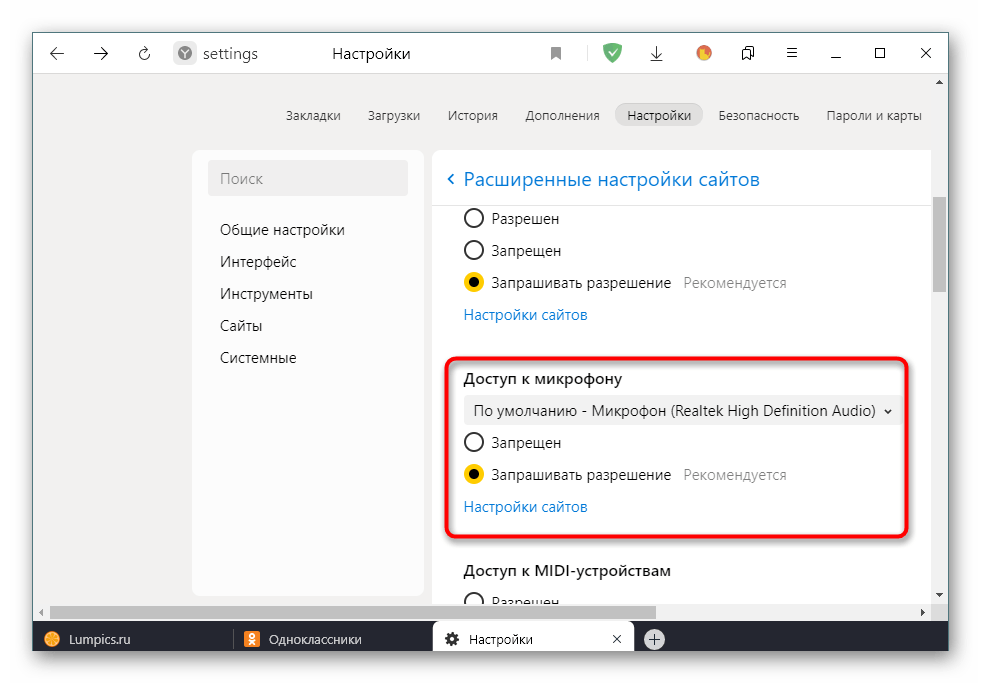
 Наша группа в TelegramПолезные советы и помощь
Наша группа в TelegramПолезные советы и помощь
 lumpics.ru
lumpics.ru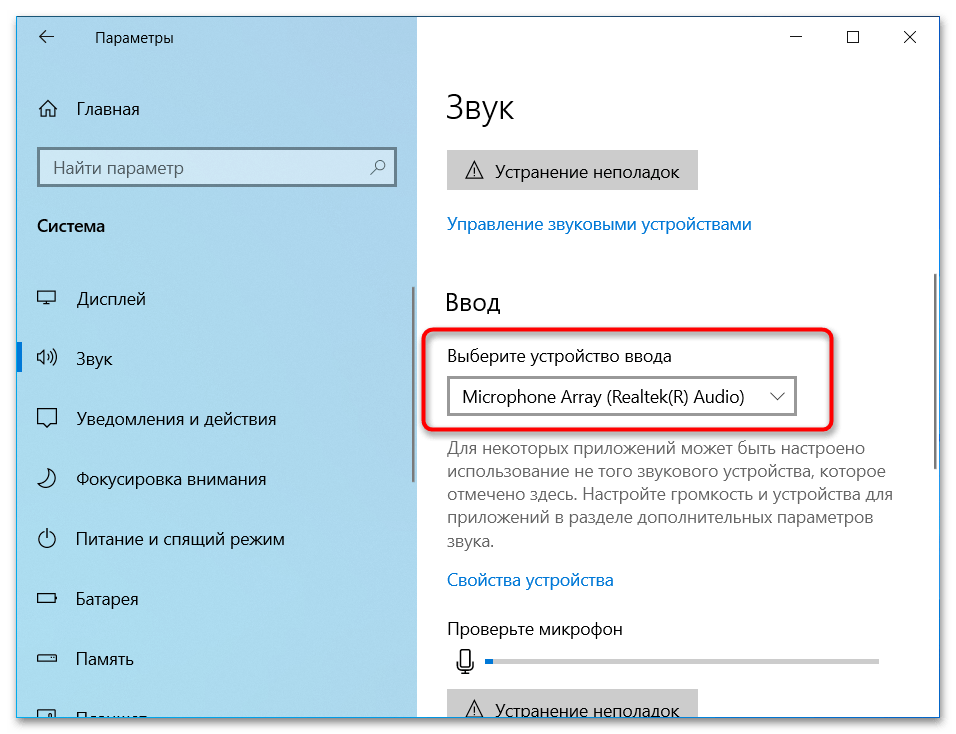
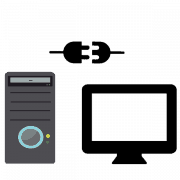
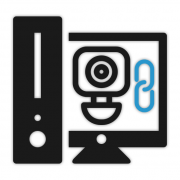


не помогает ничего
oclick — SM700G
Здравствуйте, Максим. Насколько мне известно из полученной в интернете информации, для данного микрофона нет каких-то особенных драйверов или программ, поэтому после подключения он должен нормально функционировать. Если у вас это не так, воспользуйтесь ссылками из этого материала на другие статьи, где как раз разбираются решения проблем. В них вы найдете множество подходящих методов, которые нужно по очереди проверить. Скорее всего, у вас возникла проблема с активацией устройства или же текущим драйвером звуковой карты. Если вы выполните все советы, но проблема сохранится, пожалуйста, опишите ее более детально, включая то, что вы уже пробовали для исправления. Мы попробуем предоставить другие советы конкретно для вашей ситуации.